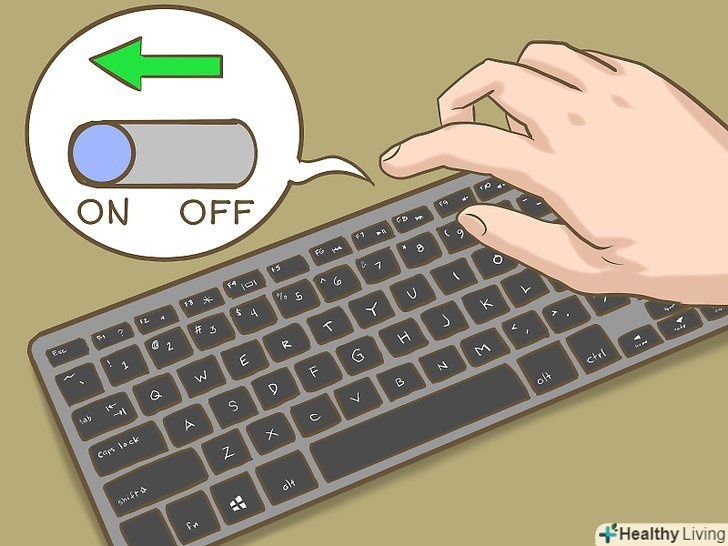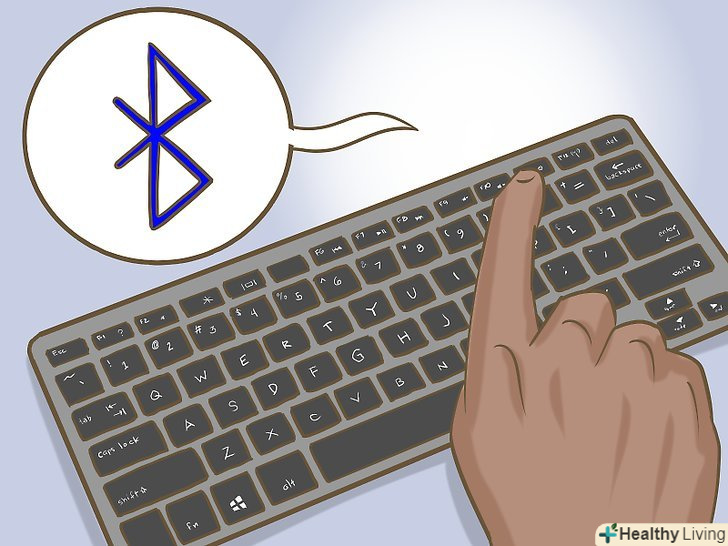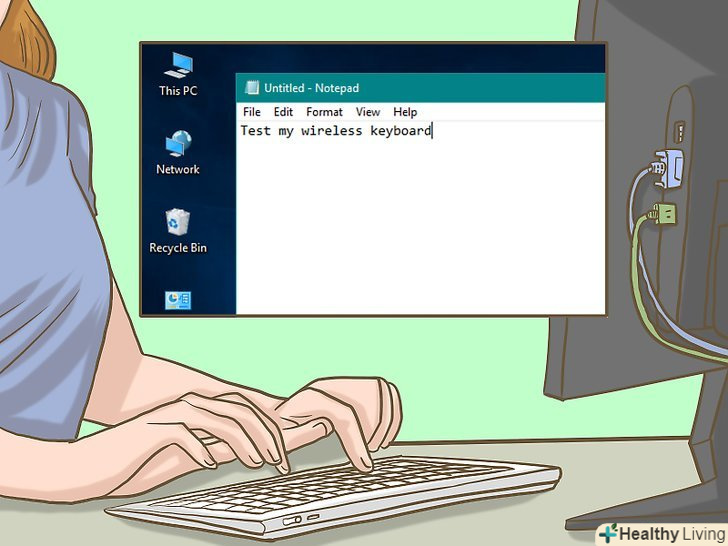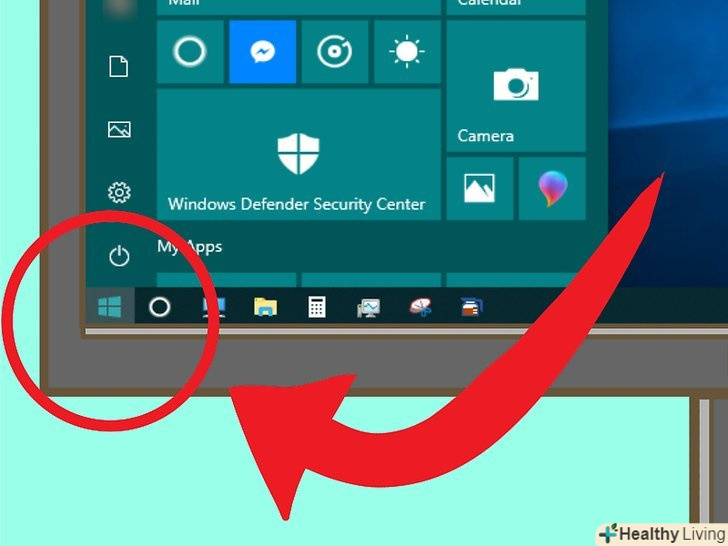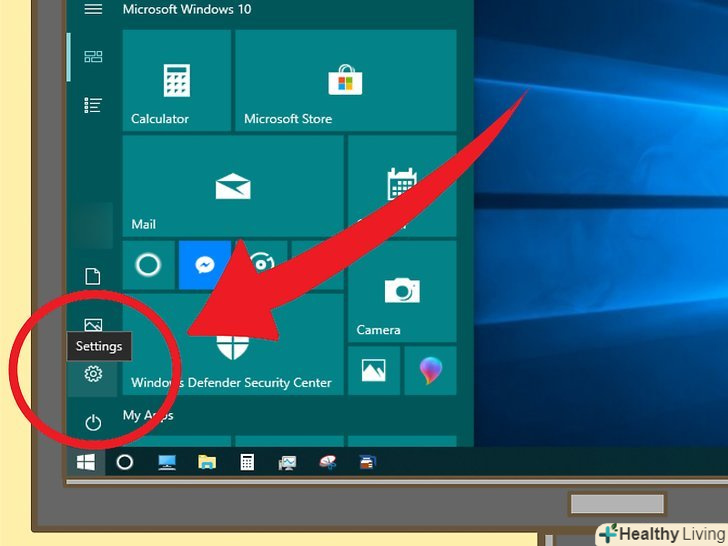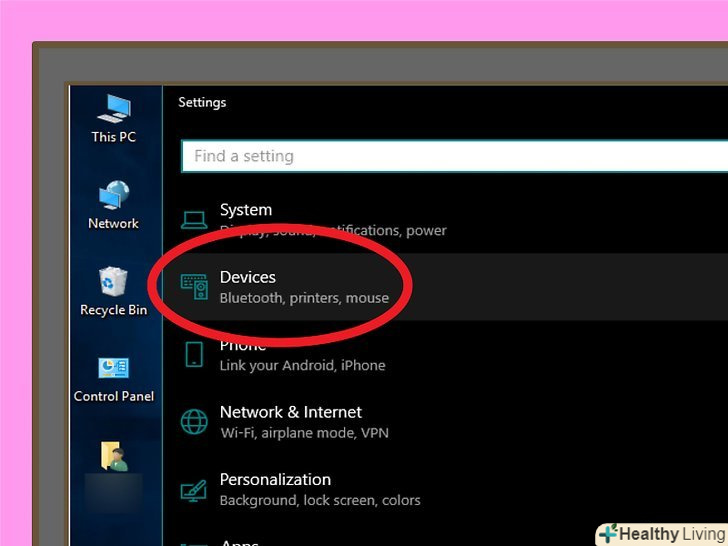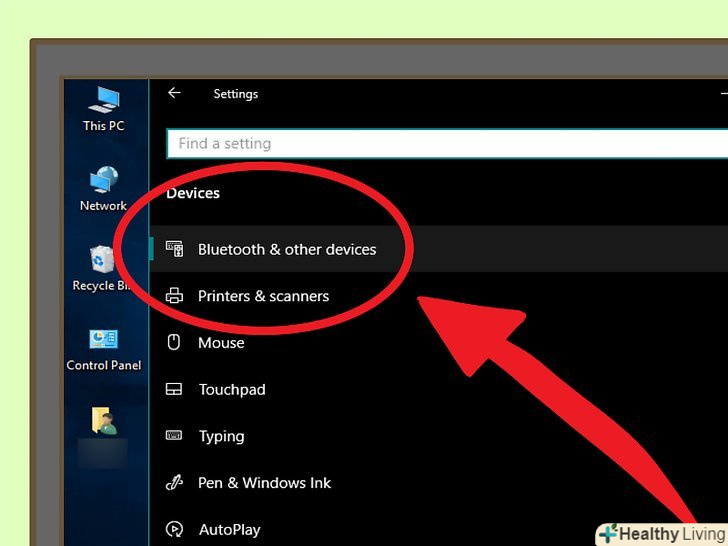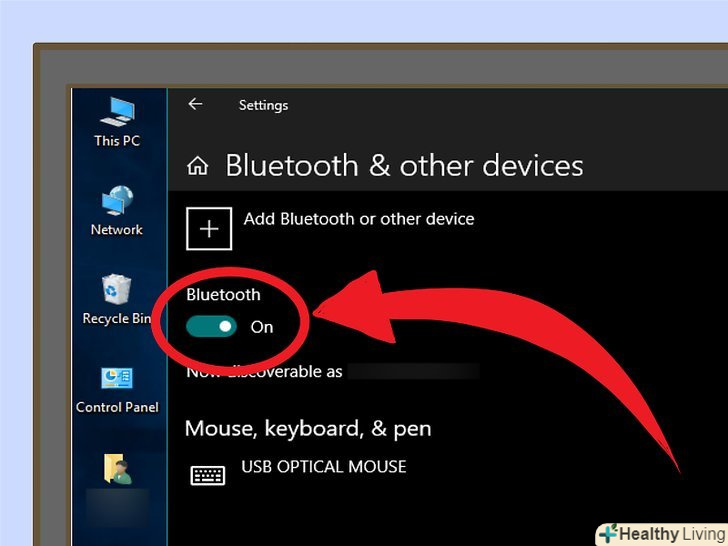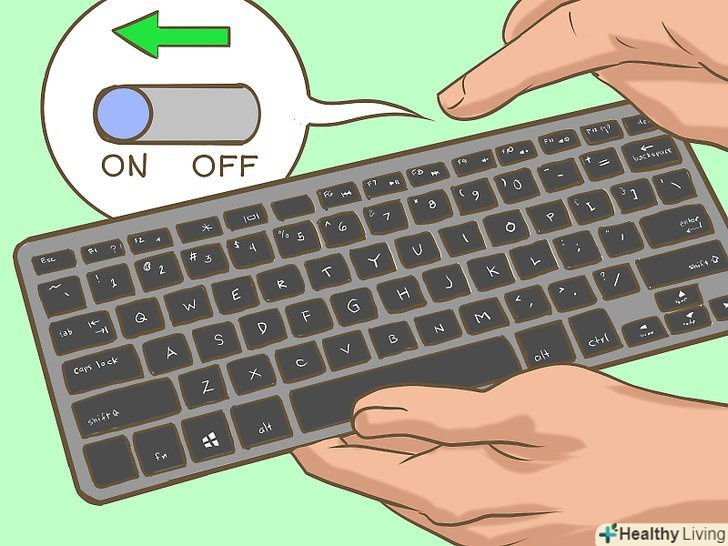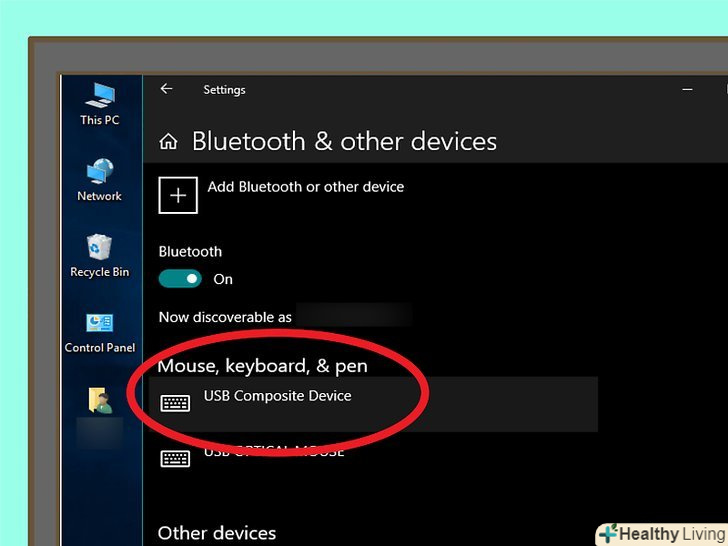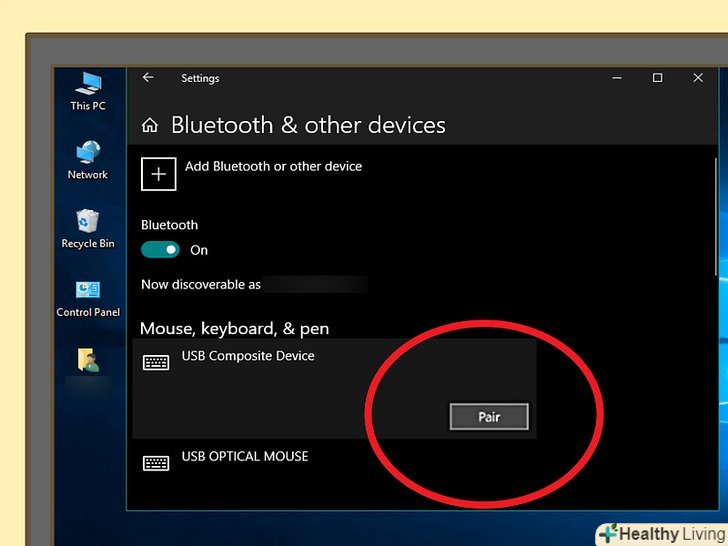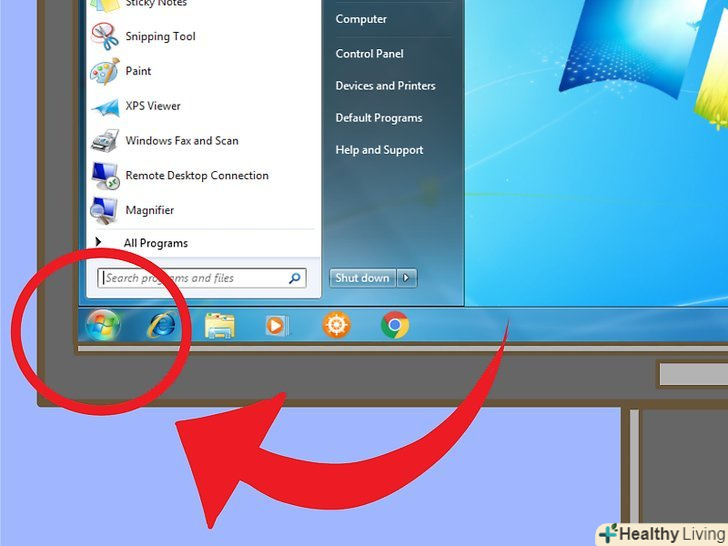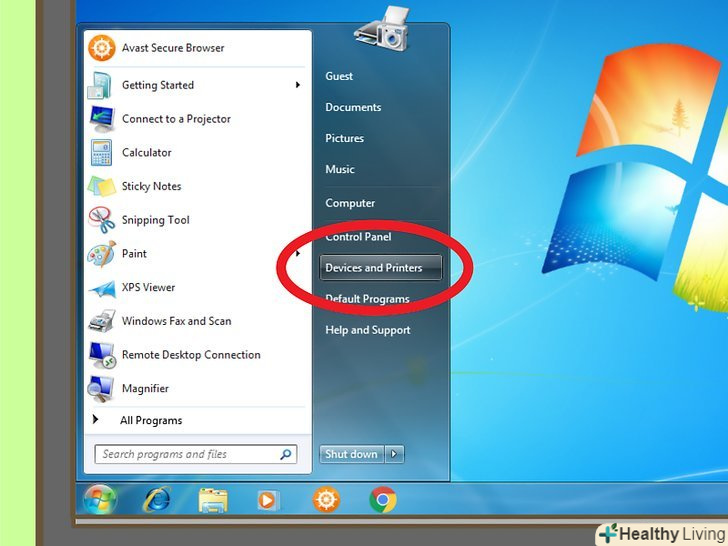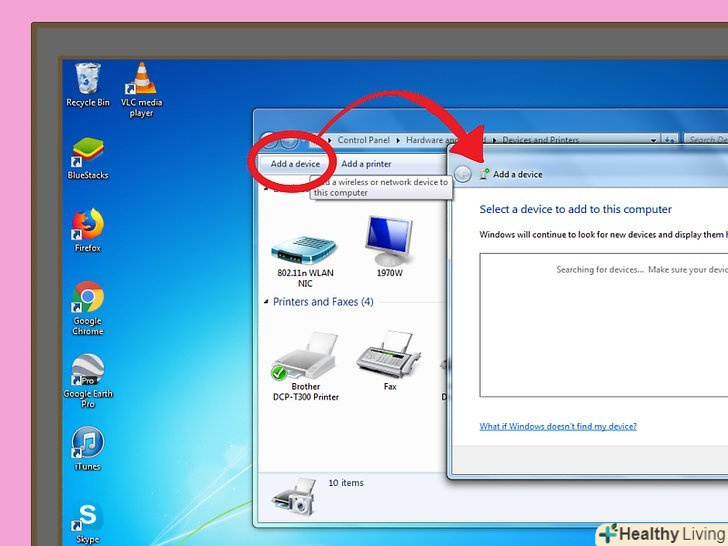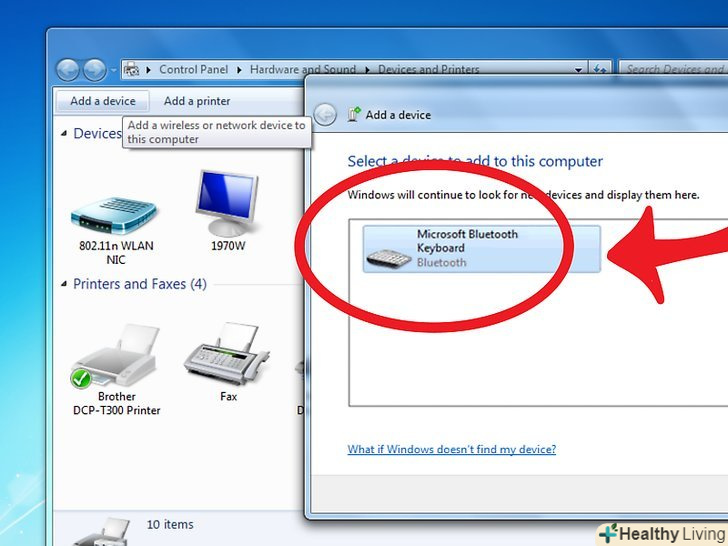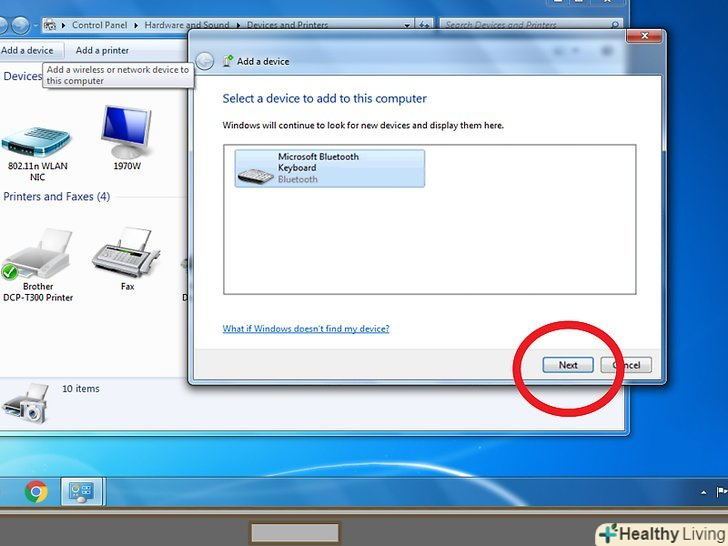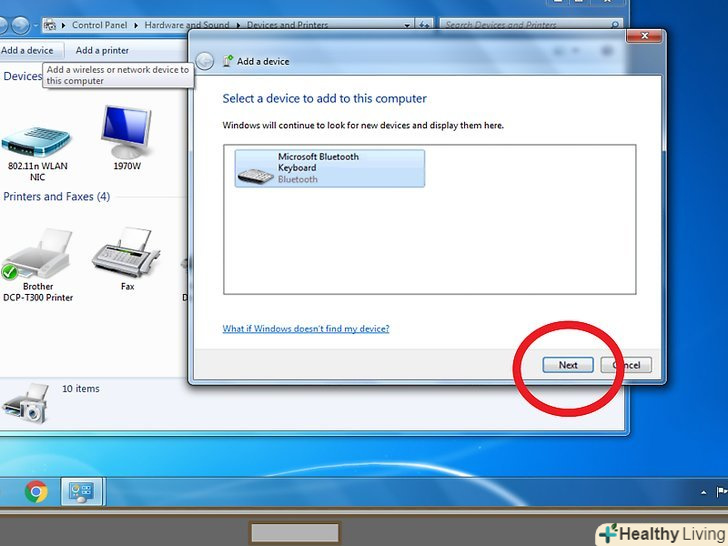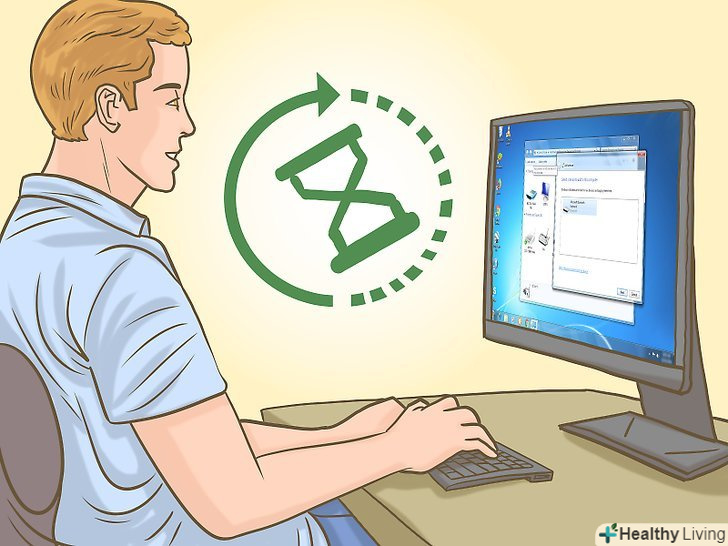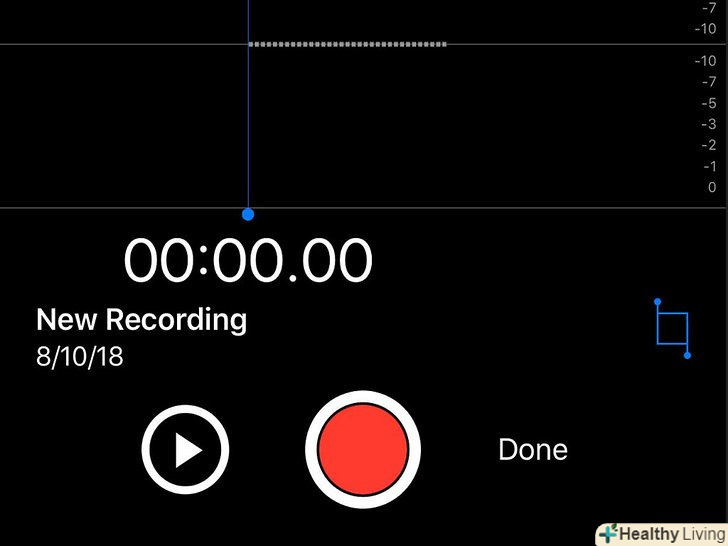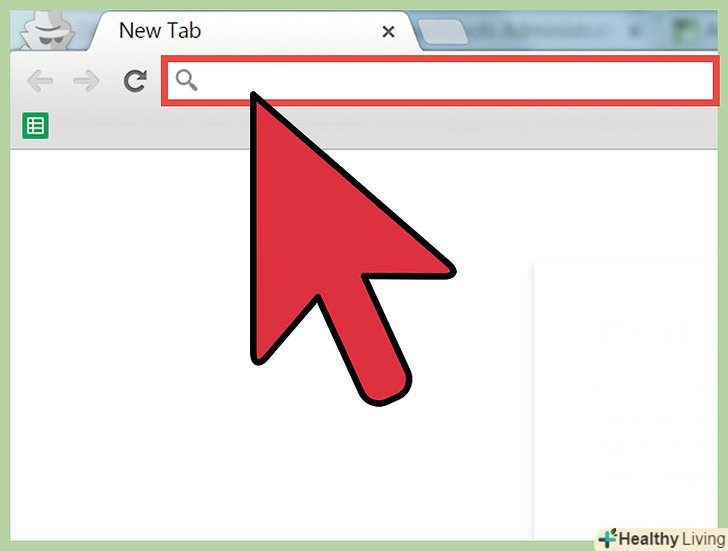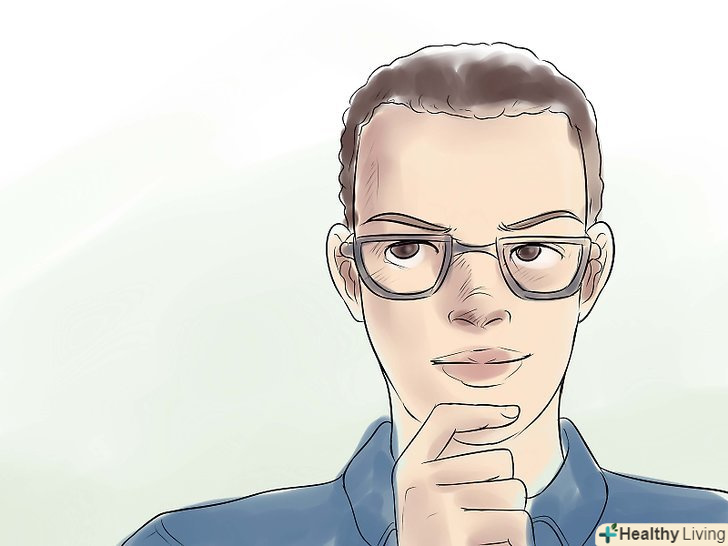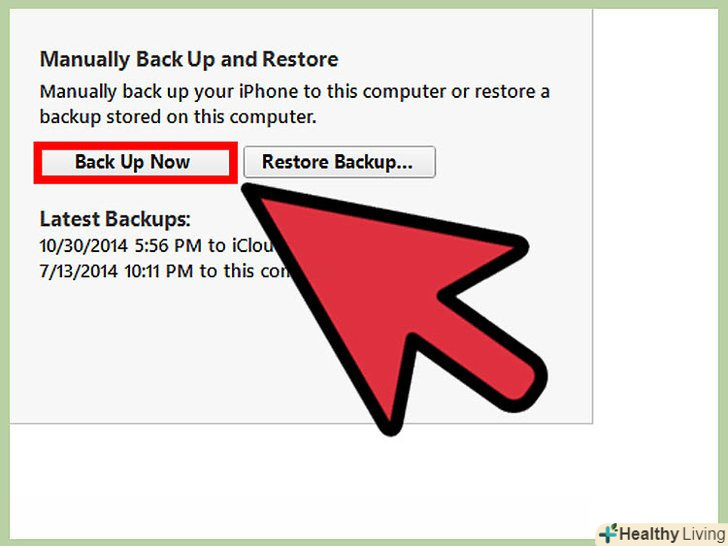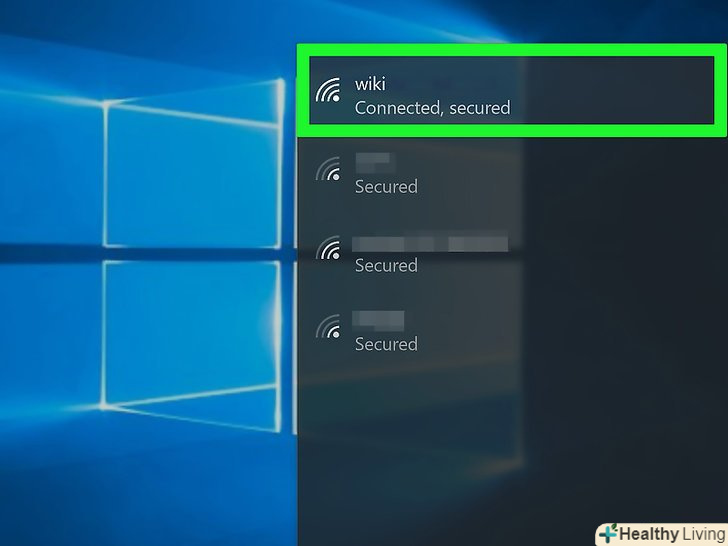З даної статті ви дізнаєтеся, як підключити бездротову клавіатуру до комп'ютера під управлінням Windows. Як правило, бездротова клавіатура підключається через радіочастотний приймач сигналу або Bluetooth-модуль.
Кроки
Метод1З 3:
Як підключити бездротову (радіочастотну) клавіатуру
Метод1З 3:
 Підключіть радіочастотний приймач сигналу.приймач підключається до одного з USB-портів, які являють собою тонкі прямокутні роз'єми і розташовані на бічних панелях ноутбуків і на передній панелі настільних комп'ютерів.
Підключіть радіочастотний приймач сигналу.приймач підключається до одного з USB-портів, які являють собою тонкі прямокутні роз'єми і розташовані на бічних панелях ноутбуків і на передній панелі настільних комп'ютерів.- Залежно від операційної системи комп'ютера вам, можливо, доведеться дати згоду на підключення приймача до USB-порту.
 Увімкніть клавіатуру.для цього пересуньте перемикач включення / вимикання. Його розташування залежить від моделі клавіатури, тому пошукайте на нижній, задній і бічній панелях клавіатури.
Увімкніть клавіатуру.для цього пересуньте перемикач включення / вимикання. Його розташування залежить від моделі клавіатури, тому пошукайте на нижній, задній і бічній панелях клавіатури.- Якщо клавіатура працює на батарейках, вставте нові.
- Багато Bluetooth-клавіатури оснащені вбудованими акумуляторами (а не батарейками), тому спочатку зарядіть їх, якщо клавіатура поставляється з зарядним пристроєм.
 На клавіатурі натисніть кнопку "Підключитися". розташування цієї кнопки залежить від моделі клавіатури, але, як правило, вона розташована на бічних або верхній панелях клавіатури.
На клавіатурі натисніть кнопку "Підключитися". розташування цієї кнопки залежить від моделі клавіатури, але, як правило, вона розташована на бічних або верхній панелях клавіатури. Відкрийте Word або Блокнот і введіть текст. якщо текст відображається на екрані, клавіатура підключилася до комп'ютера.
Відкрийте Word або Блокнот і введіть текст. якщо текст відображається на екрані, клавіатура підключилася до комп'ютера.- Якщо текст не вводиться, вимкніть і знову включіть клавіатуру.
- Можливо, на клавіатурі є світлодіод, який почне блимати, коли ви натиснете на кнопку «Підключитися». Коли клавіатура підключиться до комп'ютера, світлодіод буде просто горіти.
Метод2 З 3:
Як підключити Bluetooth-клавіатуру в Windows 10
Метод2 З 3:
 Відкрийте меню "Пуск". для цього клацніть по значку Windows в нижньому лівому кутку екрану або натисніть клавішу ⊞ win на клавіатурі.
Відкрийте меню "Пуск". для цього клацніть по значку Windows в нижньому лівому кутку екрану або натисніть клавішу ⊞ win на клавіатурі. Клацніть по⚙️.ця кнопка знаходиться в нижньому лівому кутку меню "Пуск".
Клацніть по⚙️.ця кнопка знаходиться в нижньому лівому кутку меню "Пуск". Клацніть поПристрої. Ця опція розташована посередині сторінки.
Клацніть поПристрої. Ця опція розташована посередині сторінки. Клацніть поBluetooth та інші пристрої.ця вкладка знаходиться на лівій панелі сторінки.
Клацніть поBluetooth та інші пристрої.ця вкладка знаходиться на лівій панелі сторінки. Пересуньте повзунок у розділі "Bluetooth".так ви активуєте Bluetooth на комп'ютері.
Пересуньте повзунок у розділі "Bluetooth".так ви активуєте Bluetooth на комп'ютері. Увімкніть клавіатуру.для цього пересуньте перемикач включення / вимикання. Його розташування залежить від моделі клавіатури, тому пошукайте на нижній, задній і бічній панелях клавіатури.
Увімкніть клавіатуру.для цього пересуньте перемикач включення / вимикання. Його розташування залежить від моделі клавіатури, тому пошукайте на нижній, задній і бічній панелях клавіатури.- Якщо клавіатура працює на батарейках, вставте нові.
- Багато Bluetooth-клавіатури оснащені вбудованими акумуляторами (а не батарейками), тому спочатку зарядіть їх, якщо клавіатура поставляється з зарядним пристроєм.
 Знайдіть назву клавіатури.через кілька секунд воно відобразиться в розділі " миша, клавіатура і перо».
Знайдіть назву клавіатури.через кілька секунд воно відобразиться в розділі " миша, клавіатура і перо».- Можливо, на клавіатурі є кнопка сполучення, яку потрібно натиснути, щоб ім'я клавіатури відобразилося в зазначеному розділі.
- Якщо ви не можете знайти назву клавіатури, вимкніть, а потім знову ввімкніть Bluetooth.
 Клацніть по імені клавіатури, а потім натиснітьСполучення. Кнопка "сполучення" з'явиться під ім'ям клавіатури. Клавіатура буде додана в список пристроїв, пов'язаних з комп'ютером; тепер клавіатурою можна користуватися, як зазвичай.
Клацніть по імені клавіатури, а потім натиснітьСполучення. Кнопка "сполучення" з'явиться під ім'ям клавіатури. Клавіатура буде додана в список пристроїв, пов'язаних з комп'ютером; тепер клавіатурою можна користуватися, як зазвичай.
Метод3 З 3:
Як підключити Bluetooth-клавіатуру в Windows 7
Метод3 З 3:
 Відкрийте меню "Пуск". для цього клацніть по значку Windows в нижньому лівому кутку екрану або натисніть клавішу ⊞ win на клавіатурі.
Відкрийте меню "Пуск". для цього клацніть по значку Windows в нижньому лівому кутку екрану або натисніть клавішу ⊞ win на клавіатурі. НатиснітьПристрої та принтери.ця опція знаходиться в правій частині меню "Пуск «(під опцією»Панель управління").
НатиснітьПристрої та принтери.ця опція знаходиться в правій частині меню "Пуск «(під опцією»Панель управління").- Якщо ви не бачите цю опцію, введітьпристрої та принтери в рядку пошуку в нижній частині меню «Пуск», а потім клацніть по «пристрої та принтери».
 НатиснітьДодати пристрій. це посилання знаходиться у верхній лівій частині вікна «пристрої та принтери».
НатиснітьДодати пристрій. це посилання знаходиться у верхній лівій частині вікна «пристрої та принтери». Увімкніть клавіатуру.для цього пересуньте перемикач включення / вимикання. Його розташування залежить від моделі клавіатури, тому пошукайте на нижній, задній і бічній панелях клавіатури.
Увімкніть клавіатуру.для цього пересуньте перемикач включення / вимикання. Його розташування залежить від моделі клавіатури, тому пошукайте на нижній, задній і бічній панелях клавіатури.- Якщо клавіатура працює на батарейках, вставте нові.
- Багато Bluetooth-клавіатури оснащені вбудованими акумуляторами (а не батарейками), тому спочатку зарядіть їх, якщо клавіатура поставляється з зарядним пристроєм.
 Знайдіть назву клавіатури.через кілька секунд воно відобразиться в розділі "Bluetooth".
Знайдіть назву клавіатури.через кілька секунд воно відобразиться в розділі "Bluetooth".- Можливо, на клавіатурі є кнопка сполучення, яку потрібно натиснути, щоб ім'я клавіатури відобразилося в зазначеному розділі.
- Якщо ви не можете знайти ім'я клавіатури, можливо, на комп'ютері немає вбудованого Bluetooth-модуля. В цьому випадку купите зовнішній Bluetooth-модуль.
 Клацніть поДалі.ця кнопка знаходиться в нижньому правому куті вікна.
Клацніть поДалі.ця кнопка знаходиться в нижньому правому куті вікна. Дочекайтеся, коли клавіатура підключиться до комп'ютера.цей процес займе до декількох хвилин; потім можна працювати на клавіатурі як зазвичай.
Дочекайтеся, коли клавіатура підключиться до комп'ютера.цей процес займе до декількох хвилин; потім можна працювати на клавіатурі як зазвичай.
Поради
- Можна одночасно використовувати бездротову і дротову клавіатури.
- Bluetooth-клавіатуру можна підключити до планшета.
Попередження
- На деяких комп'ютерах немає вбудованого Bluetooth-модуля. У цьому випадку придбайте зовнішній Bluetooth-модуль, вставте в комп'ютер, а потім підключіть Bluetooth-клавіатуру.